Наушники, как правило, оснащены двумя световыми индикаторами: синим и красным. Когда горит синий свет, это говорит о том, что устройство находится в включенном состоянии, но оно еще не готово к поиску новых устройств для подключения. Тем не менее, они могут быть соединены с ранее подключенными устройствами. Если же индикатор мигнет красным светом, это свидетельствует о том, что устройство активировано и готово проводить поиск новых устройств для сопряжения.
Настройка сенсора и жестов
Многие современные модели наушников, такие как AirPods, предлагают возможность настраивать жесты, что открывает пользователям множество вариантов управления. Эти жесты могут включать такие функции, как сброс звучания, пауза и переключение треков. Каждый жест определяется количеством нажатий на сенсорную панель гарнитуры. Важно отметить, что в некоторых моделях пользователь может установить уникальные жесты для каждой из трубок для более удобного доступа к функциям.
Есть два способа настройки жестов:
- Первый — это использование официального приложения, которое отвечает за изменение параметров беспроводной гарнитуры. В этом приложении вы сможете легко управлять жестами наушников и их функциями.
- Второй способ — это воспользоваться настройками Bluetooth на вашем смартфоне. Чтобы открыть эти настройки, вам нужно просто коснуться названия телефона, к которому вы хотите подключить гарнитуру.
Настройка эквалайзера
Эквалайзер — это важный инструмент, позволяющий адаптировать настройки звука для различных музыкальных жанров, типов звуков или конкретной гарнитуры. Вы можете настроить эквалайзер с помощью приложения, разработанного производителем вашей Bluetooth-гарнитуры. В случае отсутствия такого приложения, в Google Play доступно множество альтернативных приложений, которые предоставляют подобные функции.
Если вам необходима работа только с одной трубкой, вы можете активировать «моно» режим. Эта функция позволяет полной мере передавать звук, рассчитанный на два наушника, через один из них. Такая настройка может быть активирована как в приложении вашей беспроводной гарнитуры, так и в разделе специальных возможностей в настройках вашего устройства.
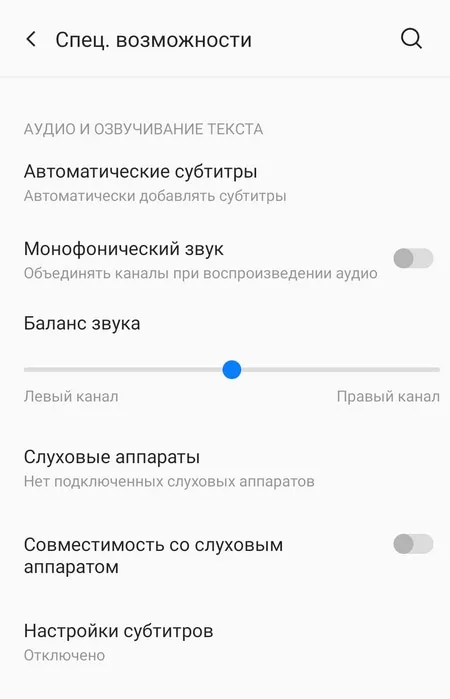
Смена кодека
Кодек является ключевым элементом в настройках, поскольку именно от него зависит качество звука, который передается через Bluetooth-гарнитуру. Неправильно выбранный кодек может пагубно сказаться на качестве звучания, привести к задержкам между звуком и изображением на экране, что делает невозможным просмотр видео или наслаждение играми. Правильный выбор кодека минимизирует задержку и гарантирует высокое качество звука.
Чтобы изменить кодек для вашей беспроводной гарнитуры, необходимо перейти в режим разработчика вашего устройства. Для этого вам нужно открыть Настройки, зайти в раздел «Информация о телефоне» и кликнуть на строку, содержащую номер сборки, около пяти — семи раз. После этого должен появиться запрос на переключение в режим разработчика, и вам останется лишь следовать простым указаниям на экране.
- Включите модуль «Разработчик».
- Выберите опцию «Аудиокодек для передачи по Bluetooth».
- В этом разделе вы сможете изменить кодек на наиболее подходящий, предварительно ознакомившись со списком всех доступных кодеков и их характеристиками.
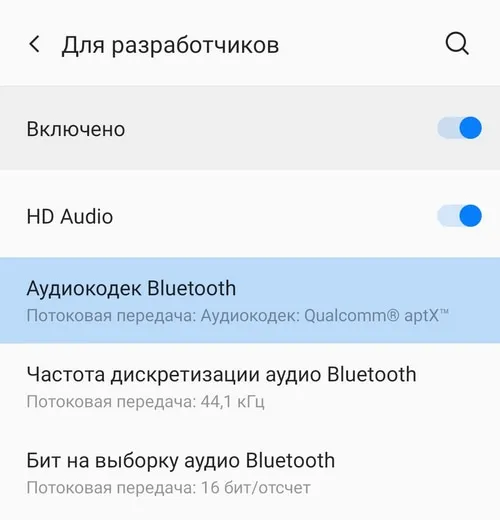
Также стоит учитывать, что для нормальной работы iPhone и беспроводной гарнитуры Bluetooth необходимо корректно настроить соответствующие функции. Если профиль устройства уже настроен и синхронизирован с iCloud, эти параметры будут доступны на всех устройствах, использующих одну учетную запись.
Как подключить беспроводные наушники к телефону

Беспроводные наушники стали одним из самых полезных изобретений 21 века, так как они решают проблему путаницы проводов в карманах и рюкзаках. В нынешнее время, те, кто стремится оставаться на связи, наслаждаясь прослушиванием музыки или аудиокниг в дороге или во время физических упражнений, могут выбрать из огромного разнообразия моделей Bluetooth-гарнитур. Сегодня производители стремятся сделать процесс подключения максимально интуитивным, что облегчает пользователям задачу. Однако для новичков этот процесс может показаться сложным и вызывать неуверенность в своих действиях. В этой статье мы подробно объясним, как подключить беспроводные наушники к смартфону на базе Android или iPhone, предоставив последовательные пошаговые инструкции с объяснением всех технических нюансов.
Пошаговая инструкция подключения беспроводных наушников для Android
Итак, вы стали обладателем новой Bluetooth-гарнитуры и хотите начать ее использование. Однако важно не спешить, так как если вы подключите их сразу после извлечения из упаковки, это может стать ошибкой. Наушники могут не начать заряжаться, случайно отключиться или же телефон не сможет их распознать. Поэтому важно убедиться, что наушники работают. Правило первое: зарядите устройство до включения. Когда индикатор зарядки освещается постоянным светом, гарнитура готова к использованию. После этого включите Bluetooth на вашем телефоне. Это можно сделать, удерживая значок Bluetooth в настройках или в быстром меню.
После активации Bluetooth на вашем устройстве, включите наушники. Для этого обычно требуется нажать и удерживать кнопку включения питания, а затем кнопку Bluetooth. Индикатор на наушниках, если он присутствует, должен мигать, что указывает на их готовность к сопряжению. На вашем телефоне в разделе функций выберите «Поиск устройства». Через несколько секунд ваш смартфон предложит выбрать одно из найденных устройств. В большинстве случаев наушники будут обозначены своим названием, хотя настроенные китайские устройства могут иметь длинные и трудные для понимания названия. Если хотите, отключите другие устройства, чтобы они не мешали поиску вашего наушника.
Как только вы увидите наушники в списке, нажмите на них. Появится запрос на подтверждение подключения к смартфону, и вы должны утвердить его. После успешного подключения выбранное устройство появится в верхней части списка установленных подключений, где будет обозначено как «Подключено». В некоторых случаях также будет отображаться информация о состоянии зарядки гарнитуры в том же строке.
Если наушники находятся в своем зарядном футляре, рекомендуется подождать появления индикатора готовности после включения устройства, прежде чем открывать крышку зарядного отсека.
Пошаговая инструкция для iPhone
С процессом подключения наушников к устройству Apple дела обстоят аналогично. Сначала включите Bluetooth в настройках телефона, затем убедитесь, что он активен. В списке доступных устройств выберите свои наушники и подтвердите их подключение, нажав кнопку «Подключить».
AirPods, наушники, которые позволяют управлять Siri дистанционно, наиболее часто используются с iPhone. Важно убедиться, что программное обеспечение вашего смартфона обновлено. Например, Pro-версия AirPods будет совместима только с iOS начиная с версии 13.2, тогда как второе поколение сможет подключаться только к устройствам с iOS 12.2 или более поздней версии.

Теперь действия схожи с предыдущими. Включите Bluetooth на смартфоне и откройте гарнитуру, разместив ее рядом с устройством. Когда на экране появится анимационная иллюстрация, нажмите «Подключить». Если у вас версия Pro, существует ряд дополнительных шагов, которые могут требоваться. Процесс для первой и второй версии AirPods будет проще. Если Siri не настроена, после подключения телефон предложит сделать это.
Работают ли AirPods со смартфонами Android?
При подключении AirPods к устройству на базе Android процесс не отличается от подключения обычных беспроводных наушников. Если ваш Android-смартфон поддерживает Bluetooth, вы легко сможете conectar эти наушники. Однако для максимального удобства может понадобиться дополнительное приложение. Например, такие приложения, как AirButton или Assistant Trigger, могут определять, находятся ли наушники в ухе, и автоматически запускать воспроизведение аудио. Это программное обеспечение также может отслеживать уровень заряда и состояние наушников.

Следующие функции не будут доступны при использовании AirPods с Android:
- Доступ к Siri.
- Автоматическое приостановление воспроизведения звука при снятии наушников с уха.
- Проверка уровня заряда наушников или управление энергопотреблением устройства.
Подключить AirPods к телефону на Android очень просто. Сначала активируйте Bluetooth на вашем смартфоне, затем откройте крышку зарядного кейса. Нажмите и удерживайте кнопку на задней панели, пока индикатор не начнет мигать белым цветом. Когда наушники появятся в списке доступных устройств, просто подключите их.
Популярные вопросы и ответы
Хотя подключение беспроводной гарнитуры к смартфону простое, в процессе могут возникнуть различные затруднения.
Например, даже если вы следовали всем указаниям и гарнитура появляется в списке доступных для соединения через Bluetooth, соединение может не устанавливаться. В иных случаях устройство вообще может не показываться в списке. Возможные причины могут быть следующими:
- Если гарнитура не появляется в списке доступных устройств после включения, попробуйте еще раз нажать кнопку сопряжения. Если проблема не решена, отключите и снова включите гарнитуру. Также рекомендую отключить Bluetooth на смартфоне, а затем попробовать вручную снова его активировать, найдя гарнитуру. Убедитесь, что гарнитура находится в непосредственной близости к телефону, особенно в процессе первого подключения.
- Если гарнитура фигурирует в списке, но соединение не происходит, проверьте, возможно, она уже подключена к другому устройству, находящемуся неподалеку. Если соединение активно с другим смартфоном, планшетом, компьютером или телевизором, повторное подключение будет невозможно. Вам нужно будет отключить это устройство. Если вы не уверены, какое устройство подключено, просто выключите наушники, расположите их близко к вашему телефону с активным Bluetooth и снова включите их для автоматического подключения к ближайшему доступному устройству.
- Помимо этого, помехи от других беспроводных устройств могут препятствовать стабильной работе. Попробуйте отключить их и повторить попытку подключения.
- Если процесс подключения занимает слишком много времени и не завершен, вы можете нажать на название устройства в списке и выбрать опцию «Отменить подключение» или «Отключить». После этого перезагрузите свой смартфон и повторите попытку соединения.
С каждым годом все больше людей начинают использовать беспроводные наушники вместо обычных с проводом. Несмотря на все преимущества, пользователи могут столкнуться с некоторыми проблемами при подключении. В этой статье представлены наиболее распространенные сложности и способы их решения.
Как подключить беспроводные наушники к телефону?
В этом разделе представлено подробное пошаговое руководство по подключению беспроводной гарнитуры к смартфону на базе Android или iPhone через Bluetooth. Вы узнаете, как подключить как стандартную Bluetooth-гарнитуру, так и индивидуальным True Wireless (TWS) наушникам. Эти шаги универсальны и применимы к различным брендам и моделям гарнитур (таким как Motorola, Xiaomi Redmi, QCY, JBL, Sony, Marshall, Beats, Apple AirPods). Принципы подключения устройства будут схожими вне зависимости от типа телефона (iPhone, Samsung, Xiaomi, Huawei, Redmi, Honor и так далее). На практике как Android, так и iOS предлагают аналогичный процесс подключения. После подключения беспроводная гарнитура будет работать корректно: микрофон (если он присутствует в данной модели) также будет функционировать как гарнитура.
Существует множество моделей Bluetooth-гарнитур, и если ваша гарнитура оснащена микрофоном, им можно будет пользоваться в качестве устройства для связи. Важно, чтобы и гарнитура, и ваш смартфон поддерживали Bluetooth (обычно версии 4, 4.2 или 5), что позволить вам легко сопрязывать их между собой, позволяя осуществлять беспроводную передачу звука. Далее приведем простое пошаговое руководство по подключению.
- Включите беспроводные наушники. Если это наушники TWS (True Wireless), они обычно автоматически включаются, когда вы их извлекаете из зарядного кейса.
- Если гарнитура не включается в режим подключения автоматически, активируйте режим подключения вручную. Это нужно для того, чтобы гарнитура могла быть обнаружена и идентифицирована с помощью вашего телефона.
- Включите Bluetooth на своем мобильном телефоне. Обычно это делается в настройках устройства.
- Выберите свои наушники из списка доступных устройств и подтвердите подключение.
Теперь давайте рассмотрим каждую из этих шагов более подробно. Мы сначала предоставим информацию о том, как правильно подготовить гарнитуру для подключения, а затем шаг за шагом объясним, как подключить ее к смартфону Android или iPhone.
Подготовка наушников для подключения к телефону через Bluetooth
Прежде всего, необходимо включить гарнитуру. У обычных наушников, не имеющих изоляции, для этого предусмотрена отдельная кнопка. В большинстве случаев при этом раздается звуковой сигнал, и/или индикатор начинает светиться или мигать.

Для наушников TWS (True Wireless) они обычно включаются автоматически, как только их извлекают из зарядного кейса. Обычно об этом тоже сигнализирует звуковой сигнал или световой индикатор. Если гарнитура не включается после того, как она была вытянута из чехла (при условии, что она заряжена), вам следует нажать кнопку на каждой гарнитуре на 3-6 секунд для активации. Подчеркиваю, важно снимать обе гарнитуры.

Некоторые модели требуют открытия зарядного футляра, чтобы активировать гарнитуру, как, к примеру, это происходит с AirPods.
Часто встречающаяся проблема заключается в том, что телефон не распознает гарнитуру.
Важно понимать! После включения гарнитура может автоматически и немедленно подключиться к ранее сопряженному устройству (например, к другому телефону или ноутбуку). В таком случае она не появится на вашем новом телефоне, так как подключение уже активно.
Что делать в этом случае? Информация на дисплее гарнитуры подскажет вам. Если она подключена, индикатор постоянно светится или совсем не включается. Если же подключение не установлено и на гарнитуре мигает индикатор, это значит, что устройство находится в режиме подключения.
Как активировать режим паринга?
Удалите (забудьте) эти наушники на всех устройствах, к которым они ранее подключались. Инструкции о том, как это сделать, описаны в других источниках, например, как разъединить или отключить Bluetooth-гарнитуру от телефона, ноутбука, ПК, iPhone или другого устройства.
Если это не помогло, в большинстве случаев следует долго нажимать кнопку питания на гарнитуре в течение 5-10 секунд. Обычно эта кнопка имеет знак Bluetooth. В запусках большинстве моделей эта работа выполняется кнопкой питания (длительное нажатие). Кроме того, если гарнитура находится в режиме паринга, вы скорее всего услышите звуковой сигнал или увидите, как индикатор мигает.

В случае с TWS Bluetooth гарнитурой, если два наушника отдельные и не соединяются между собой, можно попробовать перезагрузить их. Больше об этом можно узнать в статье о сбросе настроек беспроводных наушников для синхронизации с друг другом. Обычно для этого требуется удерживать кнопки на обоих наушниках на протяжении 20-40 секунд.

Существует два метода перезагрузки: нажать кнопку, когда гарнитура находится вне чехла, и нажать кнопку, когда гарнитура находится внутри чехла.












